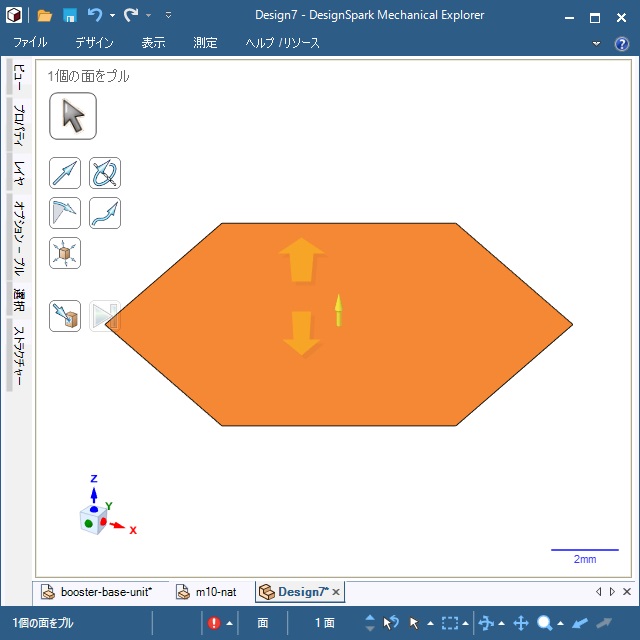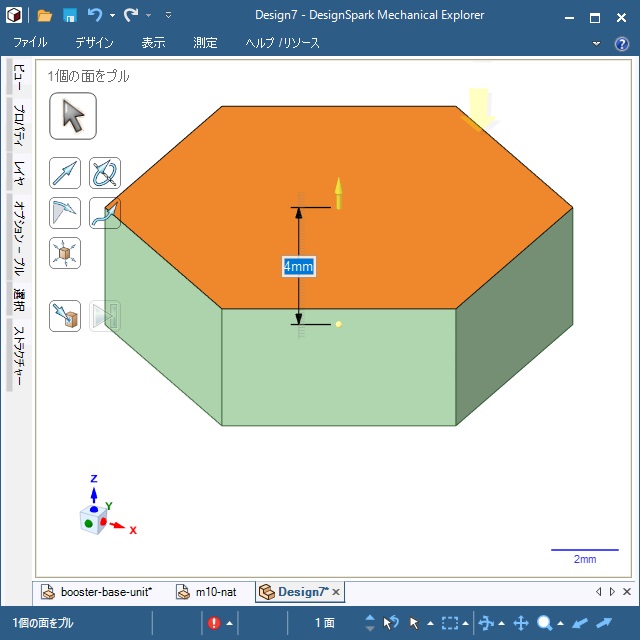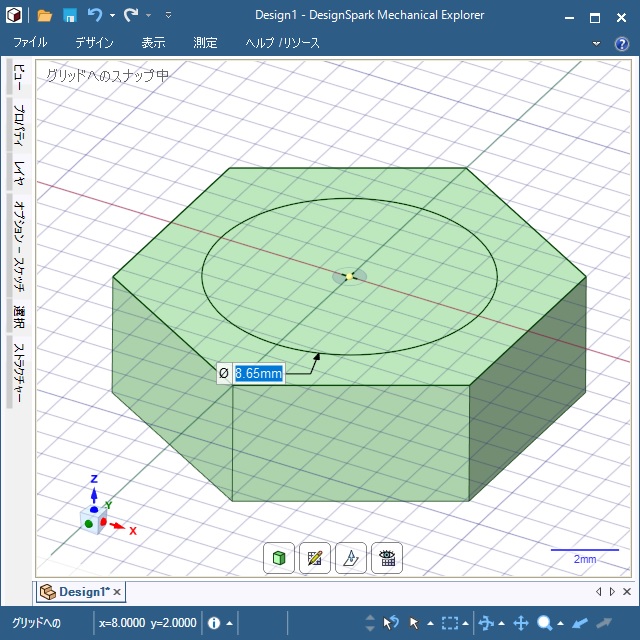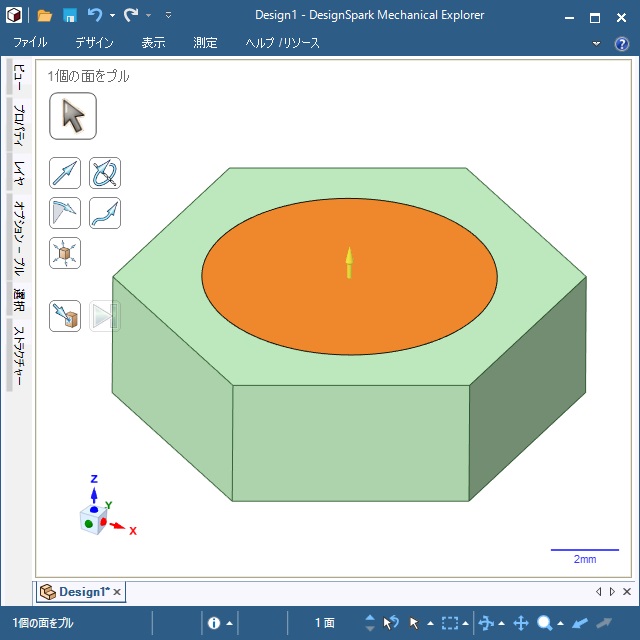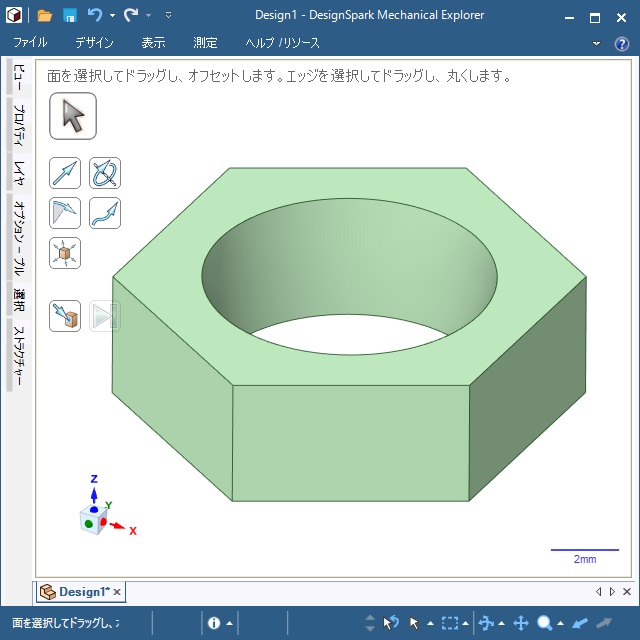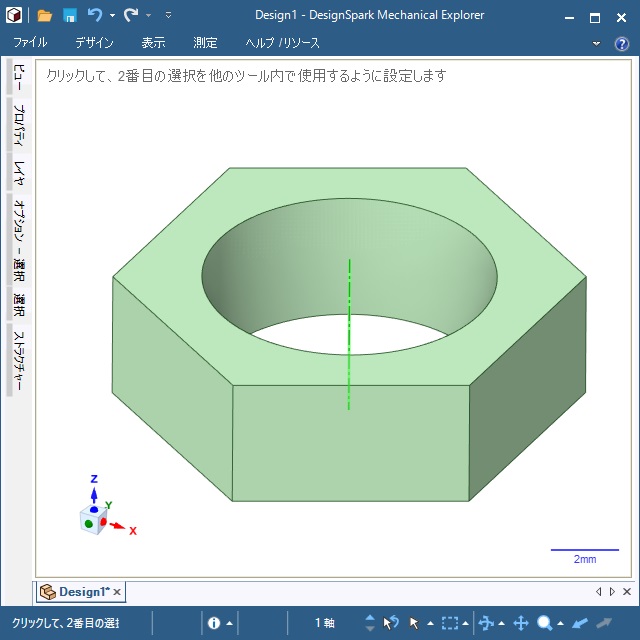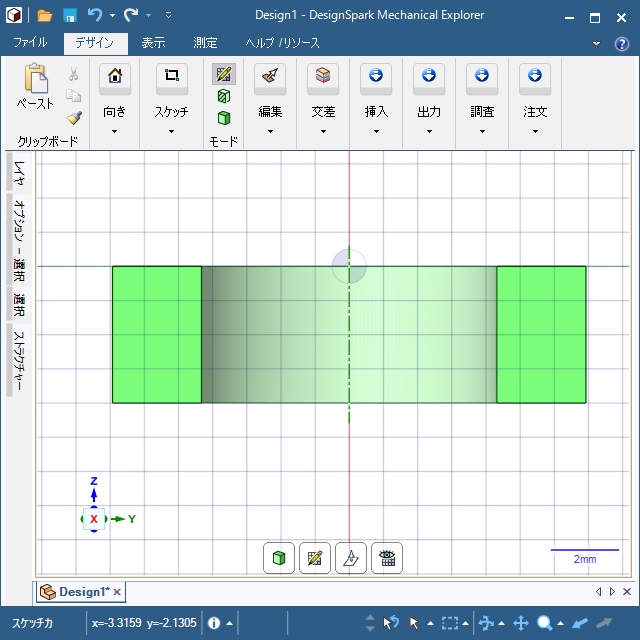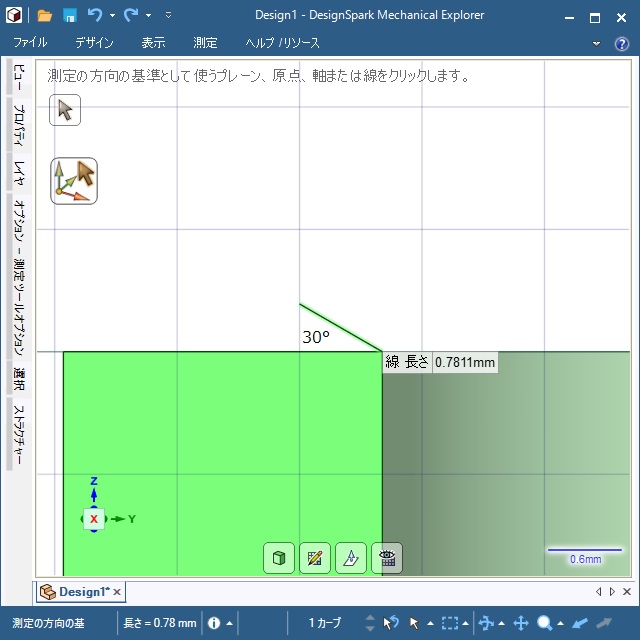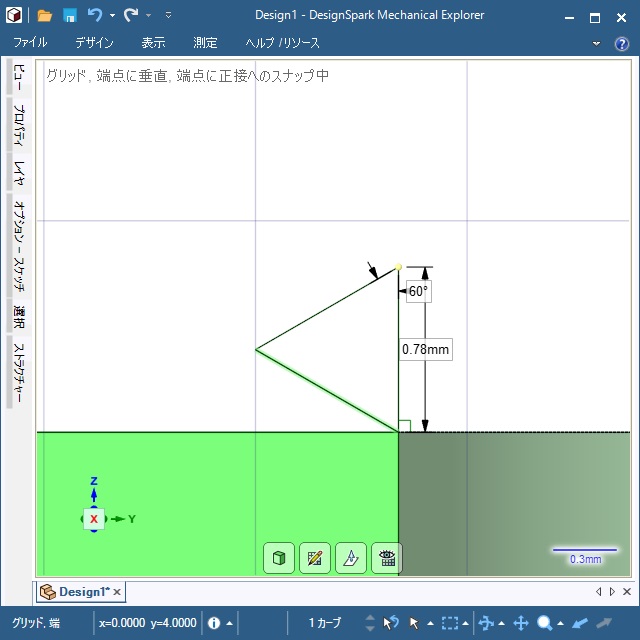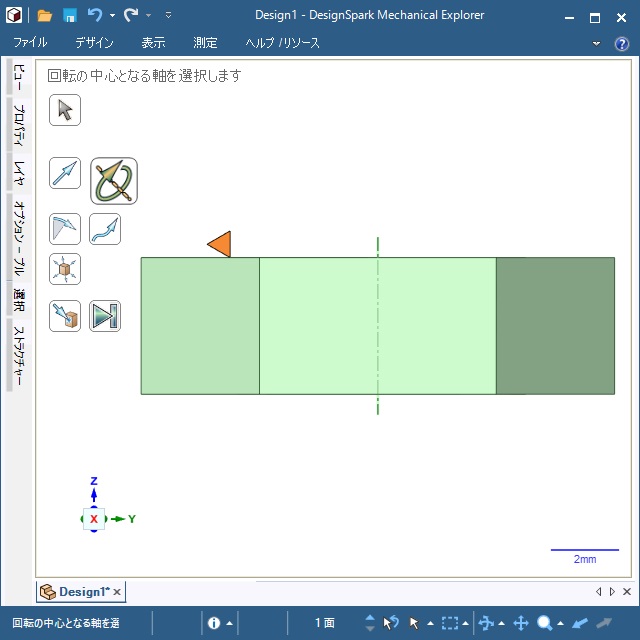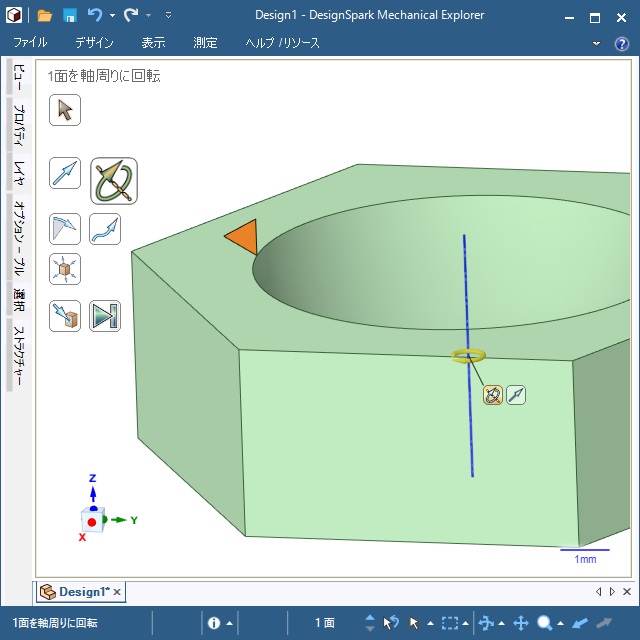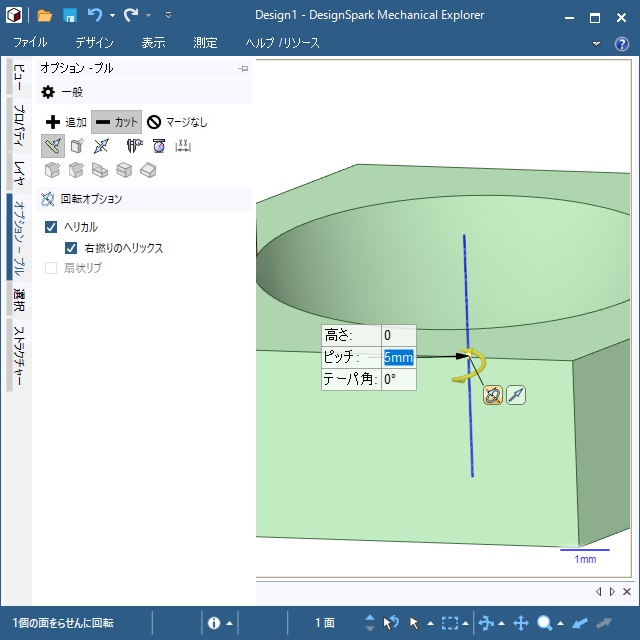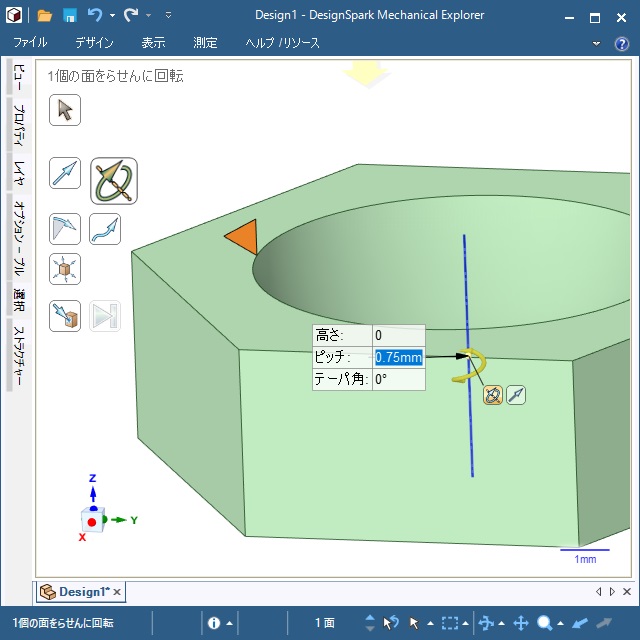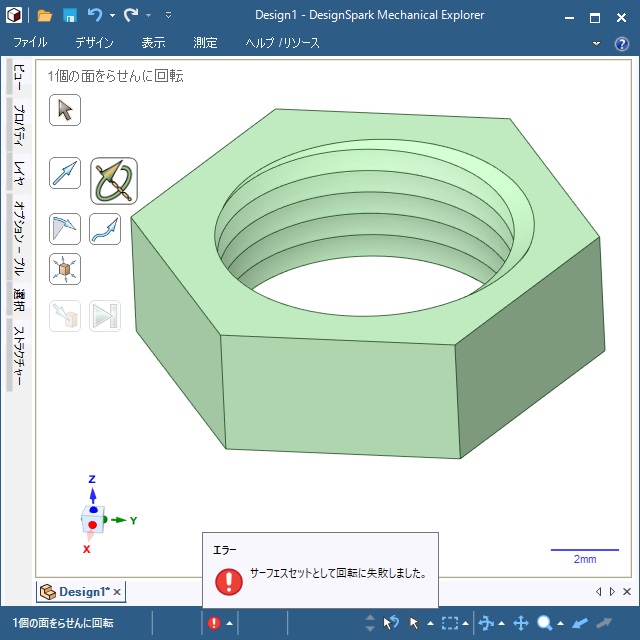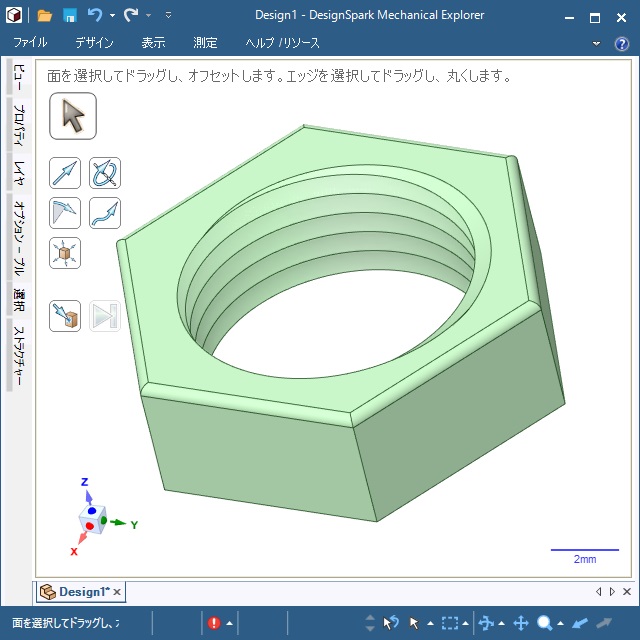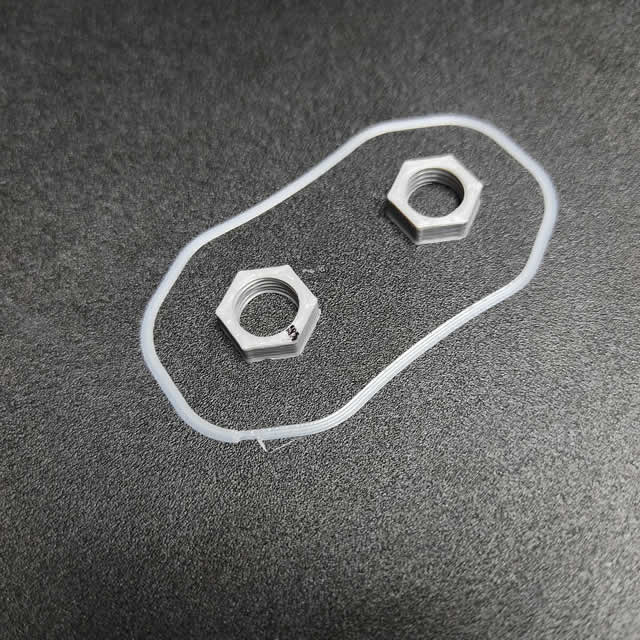プラモデルの改造パーツを3Dプリンターで造形する際に、データ作成に「DesignSpark Mechanical」を使っています。その際にネジ山を作成する際に毎回やり方を忘れてしまうので備忘録的に投稿します。
DesignSpark Mechanical
商用でも無料で利用できる高機能な3DCADです。詳しい内容は別記事をご覧ください。
管用ナット(管ナット)
今回は、フィッティング用のコネクタで利用するための管用ナットを造形していきます。
「空気圧フィッティング」とか「クイックフィッティング」と色々な名前で呼ばれていますが、Amazonなどで、3Dプリンターのフィラメントを湿度から守るためのドライボックスに利用する、こんな感じのパーツです。
ナットの種類が分かっているのであれば結構簡単です。
私が手に入れたのは、M10という仕様だけ分かっているので、「メートルねじ(並目・細目)規格表」で細目メートルねじの規格で設計してみましたが、上手くいきませんでした。
3Dプリント用のナットを設計する手順について興味のある方は、別記事をご覧ください。
いろいろ調べていて「管用ナット」商品のページ に情報を見つけました。
・管用ナットは、ボリュームナットとも呼ばれ、ピッチがP=0.75とP=1.0の2種類があります。
ねじNO1.COM より
規格化されている割には亜種が多い「ネジ」界隈ですが、今回も「M10」なのにピッチが違うみたいです。
手持ちのナットのピッチが分からない場合には2種類作ってみれば、どちらかがフィットするはずです。
DesignSparkMechanicalを使った、管用ナットを設計する手順も紹介しておきます。
1. 一辺が10ミリ以上の適当な平面を作成しておきます。
2.[編集|プル]を選択して、ナットの高さ分だけ伸ばします。
3. [スケッチ|円]で直径 8.647 ミリの円を追加します。(「メートルねじ(並目・細目)規格表」の内径D1を参照)
4.[編集|プル]で円を選択します。
5. 選択した円をドラッグして穴を開けます。
6.[編集|選択]をクリックして、円の中心に表示されている線(下の画像の破線部分)を選択します。
7. [スケッチモード]に切り替えます。
8. [スケッチ|線]を選択して開口部から30°の角度で、長さ 0.7811 ミリの直線を追加します。0.7811 は次の公式から算出します。
一辺の長さ = (谷の径D – 内径D1)÷ √3
M10 細目の場合は 0.7811 = (10 – 8.647) ÷ √3 となります。
9. 同様に直線を追加して、一辺の長さが 0.7811 ミリの正三角形を追加します。
10.[3Dモード]に切り替えて、[編集|プル]で追加した正三角形を選択します。
11. 表示された画面左側の[面を軸周りに回転]をクリックして円の中心線を選択します。
12. 画面左側の[オプション|プル]タブ内に表示された[カット]を有効にして[回転オプション]で[ヘリカル][右撚りのヘリックス]を有効(チェックボックスにチェックを入れる)にします。
13. 中心線に表示されたパラメータの[ピッチ]に 0.75 (mm)を入力します。(または1.0 mmを入力します)
14. 中心線の黄色矢印をドラッグして三角形をらせん状に回転させて、ネジ山を追加します。
15. 適当に面取りとして完成。
以上の操作で[DesignSpark Mechanical]で管用ナットのピッチでデザインできます。
3Dプリンターで造形すると、ナットが完成します。(マーカーで、目印をつけておくと後で見分けやすくなります)
早速、現物合わせ。(緊張と期待の瞬間です)
私の手持ちのフィッティングはピッチが 0.75 mm の方でピッタリでした。
まとめ
今回は、フィッティング用のコネクタで利用するための管用ナットを造形しました。
ボルトやナットなどは規格化されているので、定められた寸法に沿って設計すれば簡単に3D造形できます。
しかし、管用ナットの場合には、ピッチが通常のナットと異なっていて、通常の設計では合いませんでした。
同じナットでも並目や細目、そして管用など規格が沢山あるので規格通りの寸法で設計しても合わない場合が出てきます。
3Dプリントで、フィッテイングコネクター用のナットを造形したい人の参考になれば幸いです。
スポンサーリンク
最後までご覧いただき、ありがとうございます。